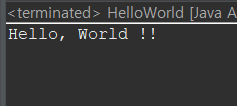[JAVA] 이클립스(Eclipse) 설치하기
자바로 프로그래밍 하기 위한 이클립스 설치 방법
1. JDK 다운로드 받기
1-1.오라클 홈페이지에 접속하여 JDK를 다운받는다.
https://www.oracle.com/kr/java/technologies/downloads/
Download the Latest Java LTS Free
Subscribe to Java SE and get the most comprehensive Java support available, with 24/7 global access to the experts.
www.oracle.com
1-2 자신의 운영체제에 맞게 선택하여 다운로드 받는다.

JAVA archive 를 클릭하여 다른 버전을 설치할 수 있다.

다양한 버전을 다운받을 수 있다.

1-3. 다운로드 받은 설치 파일을 실행한다.



2. 환경변수 설정하기
2-1. 윈도우키 누른 후 "환경 변수" 라고 입력하여 시스템 환경 변수 편집 창으로 들어간다.

2-2. 고급 -> 환경변수 클릭

2-3. 위쪽의 '사용자 변수'의 새로 만들기가 아닌 아래쪽의 '시스템 변수'의 새로 만들기 클릭
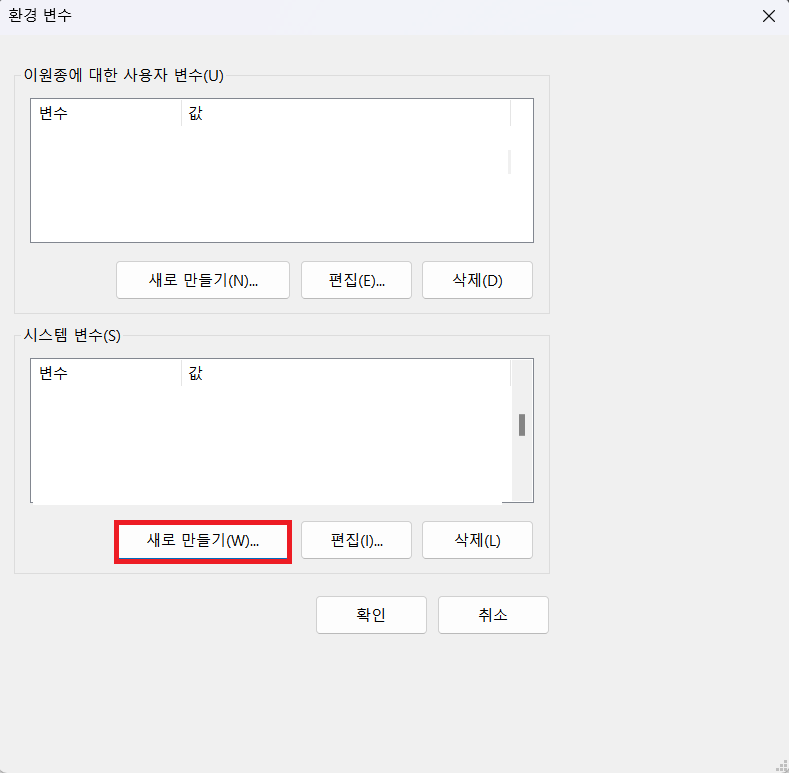
2-4. 시스템 변수 만들기
변수 이름 : JAVA_HOME
변수 값 : 자신이 jdk를 설치한 경로(설치할때 아무것도 안건드리면 보통 D:\Program Files\Java안에 있음)

jdk를 설치한 폴더에 가서 빨간 부분을 클릭하여 복사하고 변수값에 붙여넣어주면 된다. 그 후 확인을 누른다.

2-5. 시스템 변수에서 변수명이 Path인 것을 찾아서 클릭 후 편집 클릭

2-6. 새로 만들기 클릭

%JAVA_HOME%\bin 을 넣어주고 확인을 눌러주면 끝

3. 환경변수 테스트
3-1. 윈도우 + R을 눌러 실행창을 띄우고 cmd를 입력하고 확인을 누른다.

3-2. 명령프롬프트(cmd) 창에 java -version 을 치고 엔터했을때 아래와 같이 자신이 설치한 버전이 나오면 설정완료

4. 컴파일 테스트
4-1. 작업 폴더 만들기
C:\workspace 폴더 작업 폴더 생성
4-2. 메모장 실행 후 아래 코드 작성
public class HelloWorld(){
public static void main(String[] args){
System.out.println("Hello, World !!");
}
}
4-3. 코드 작성 후 작업 폴더에 저장
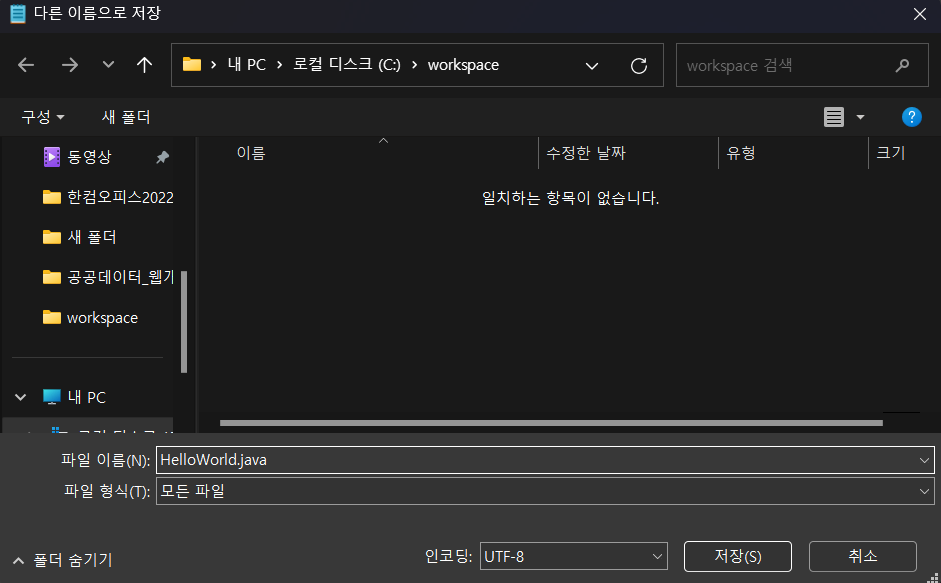
4-4. cmd 창 열기

4-5. cmd 에서 경로 설정

cd.. -> 입력시 상위 폴더로 이동cd c:\workspace -> C드라이브의 workspace로 경로 설정
4-6. Compile 하기

5. 이클립스 설치
5-1. 이클립스 홈페이지에서 이클립스를 다운받는다.
https://www.eclipse.org/downloads/packages/
Eclipse Packages | The Eclipse Foundation - home to a global community, the Eclipse IDE, Jakarta EE and over 350 open source pro
518 MB 285,292 DOWNLOADS Tools for developers working with Java and Web applications, including a Java IDE, tools for JavaScript, TypeScript, JavaServer Pages and Faces, Yaml, Markdown, Web Services, JPA and Data Tools, Maven and Gradle, Git, and more. Cli
www.eclipse.org
원하는 버전을 선택한다.

자신의 운영체제에 맞게 설치한다.
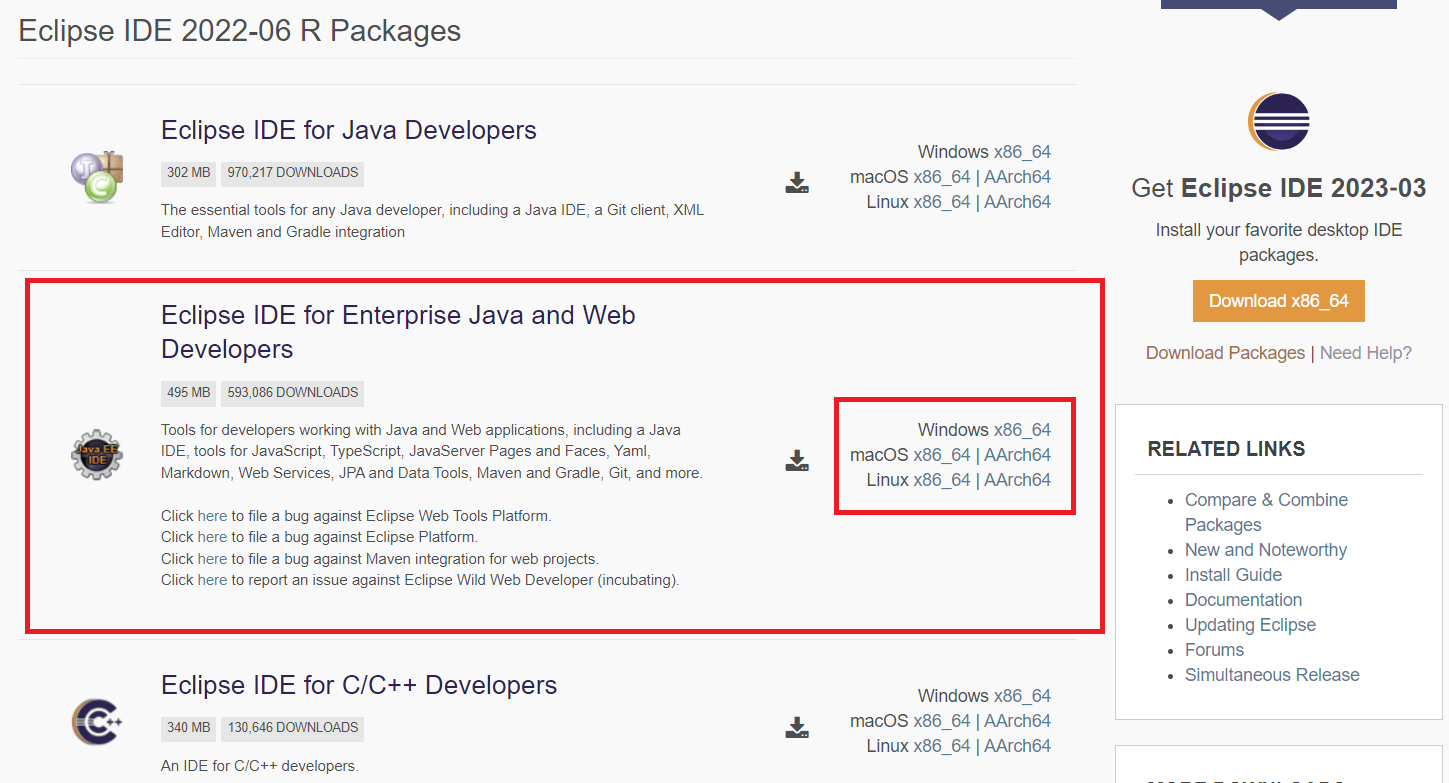
압축을 풀고 eclipse.exe를 실행하여 설치한다.
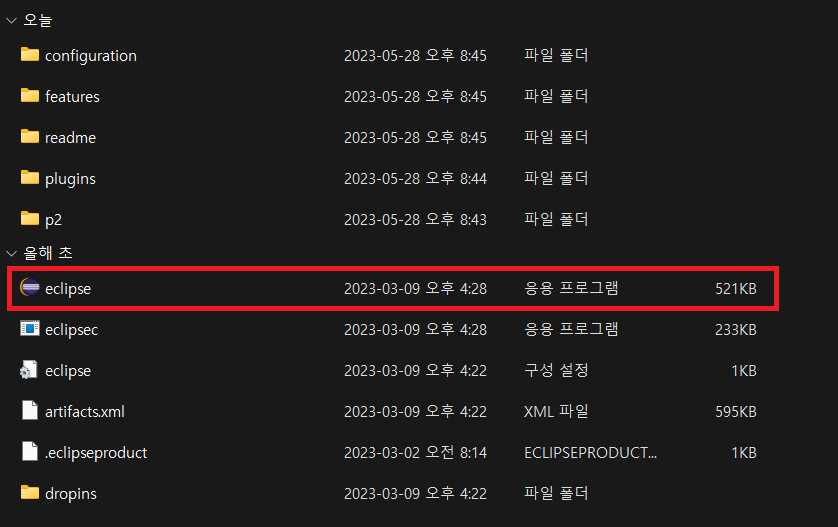
5-2. 이클립스 초기설정
설치한 이클립스를 실행하고 작업공간을 설정한다.

Window - Preferences 클릭

검색창에 enco 검색

UTF8 설정하기
한개를 UTF-8로 바꿀때마다 오른쪽 아래에 있는 Apply를 눌러줘야 한다.





검색창에 spell 검색하고 UTF-8설정

추가) 다크모드 설정
General - Appearance - Theme : Dark

5-3. java 컴파일 하기
먼저 java Project를 생성한다.

Project 이름을 설정한다.
Use an execution environment JRE 에서 자신이 설치한 JDK버전에 맞게 설정한다.

그럼 왼쪽에 Package Explorer에 프로젝트가 생성된다.
빈 공간에 마우스 우클릭을 한 후 Package를 만들어준다.

생성된 프로젝트에 마우스 우클릭을 한 후 Class파일을 만들어준다.

클래스 이름을 짓고 Finish (클래스명은 처음에는 영어 대문자가 와야한다.)

Hello, World 출력하기 아래 코드를 작성한 후 ctrl + F11 누르면 컴파일
package project;
public class HelloWorld {
public static void main(String[] args) {
System.out.println("Hello, World !!");
}
}
이렇게 나오면 성공 !!